Quantos plugins do WordPress são demais?
Publicados: 2021-03-08Ao criar um site WordPress, você tem a opção de personalizá-lo para praticamente qualquer finalidade imaginável. Você pode vender produtos, construir uma base de fãs, publicar conteúdo irresistível, administrar um hotel, iniciar um clube baseado em associação e muito mais.
Você pode optar por contratar um desenvolvedor para construir sua visão do zero. Mas você também pode aproveitar milhares de plug-ins da comunidade de código aberto que fornecem tudo, desde recursos avançados de associação a melhorias de segurança e funcionalidade de design.
Essa flexibilidade incomparável é um ponto forte da plataforma WordPress e uma grande parte do motivo pelo qual ela alimenta 40% da web. Mas todas essas opções também vêm com um nível aprimorado de responsabilidade para você como proprietário do site.
Por que você não deve usar muitos plugins do WordPress
Adicionar dezenas de plug-ins ao seu site pode colocá-lo em risco de violações de segurança, manutenção estressante do site, possíveis conflitos e baixo desempenho.
1. Riscos de segurança
Mesmo o melhor e mais cauteloso desenvolvedor pode cometer erros. Há algum elemento de risco em qualquer código, tema ou extensão de site. Isso também significa que quanto mais plug-ins você instalar, maior será o risco de baixar um com uma vulnerabilidade de segurança.
Na maioria das vezes, se um desenvolvedor de plug-in lança uma atualização, é para adicionar funcionalidade ou corrigir um bug. Se você não atualizar seus plugins regularmente, essas vulnerabilidades não serão corrigidas e fornecerão aos hackers uma maneira fácil de acessar seu site.
E, claro, quanto mais plugins você instalou, mais atualizações você precisará fazer. Isso requer mais tempo e aumenta a chance de você esquecer uma atualização. Os hackers adoram tirar proveito de plugins desatualizados.
2. Curvas de aprendizado
Todos os plugins do repositório do WordPress são criados por diferentes desenvolvedores com diferentes soluções.
Embora essas diversas abordagens ajudem a resolver as necessidades exclusivas dos usuários, a desvantagem é que nem todos os plug-ins funcionam da mesma maneira, têm as mesmas configurações, apresentam a mesma funcionalidade ou permitem o mesmo nível de personalização. O painel ou interface de configurações de cada plug-in é diferente.
O tempo necessário para aprender a tirar proveito de cada plug-in aumenta rapidamente. Além disso, muitas vezes há manutenção envolvida para garantir que cada um funcione corretamente.
3. Conflitos de plug-ins
Como o WordPress é uma plataforma de código aberto, qualquer desenvolvedor pode enviar um plugin para o WordPress Plugin Repository. Como eles são criados por pessoas diferentes, com níveis de habilidade, hábitos e conhecimentos variados, não é incomum que dois ou mais plugins entrem em conflito um com o outro.
Os conflitos podem resultar em páginas com carregamento lento, mensagens de erro ou funcionalidade interrompida. Em última análise, um conflito de plug-in pode fazer com que um site falhe.
Como você sabe se um plugin vai entrar em conflito com outro plugin? Normalmente não, a menos que ambos os plugins estejam muito bem documentados. E plugins que podem não entrar em conflito quando você os configura podem causar problemas após a atualização.
Quanto menos plugins forem usados em seu site, menor será a probabilidade de uma atualização causar conflitos que possam afetar negativamente sua reputação, vendas ou outros objetivos.
4. Baixa velocidade do site
Instalar e ativar vários plugins em seu site pode afetar o tempo de carregamento da página e o desempenho do site como um todo.
Quando um visitante do site carrega uma de suas páginas, uma solicitação de servidor é enviada do navegador para o servidor do seu site e, em seguida, de volta para o navegador. Quanto mais plugins você ativou, mais solicitações você terá indo e voltando. Isso significa que os navegadores precisam trabalhar mais para carregar cada página, deixando seu site mais lento.
Todas as informações do seu site são armazenadas no banco de dados. Muitos plugins usam consultas de banco de dados para recuperar e armazenar informações. Mais plugins significam mais consultas, o que aumenta a carga em seu servidor de banco de dados, aumentando posteriormente o tempo de carregamento do site, especialmente se seu plano de hospedagem incluir recursos limitados.
O espaço também pode ser um problema. Quanto mais plugins você tiver, mais espaço você usará em seu servidor. Com a maioria dos pacotes de hospedagem compartilhada, você recebe apenas uma certa quantidade de espaço e, se maximizar esse “espaço alocado”, a empresa de hospedagem cobrará mais pelo próximo plano em camadas.

Quantos plugins são demais?
Infelizmente, não há uma resposta definida para essa pergunta. Depende da qualidade dos plugins usados, do peso que eles adicionam ao seu site e do seu provedor de hospedagem.
Se o seu site requer plugins pesados para funcionar da maneira que você precisa, considere usar um VPS ou servidor dedicado. Você terá mais recursos disponíveis, o que ajudará seu site a carregar mais rápido, apesar de plugins adicionais.
Também é importante que você considere a qualidade dos plugins que você usa. Aqui estão alguns fatores a serem examinados ao escolher um plugin WordPress:
- A fonte é confiável? Um desenvolvedor ou empresa respeitável criou o plugin?
- Funciona com a versão mais recente do WordPress? No WordPress Plugin Repository, uma notificação aparecerá na parte superior se estiver desatualizada.
- Tem boas críticas? Os usuários serão rápidos em identificar bugs, vulnerabilidades e problemas de funcionalidade.
- Quantos sites usam? O WordPress Plugin Repository também identifica o número de usuários ativos. Geralmente, quanto mais popular for um plugin, maior a probabilidade de ser de alta qualidade.
- Há suporte e documentação? Uma boa documentação facilitará muito o aprendizado de como usar um plug-in e uma equipe de suporte deve estar disponível para responder a quaisquer perguntas que você possa ter.
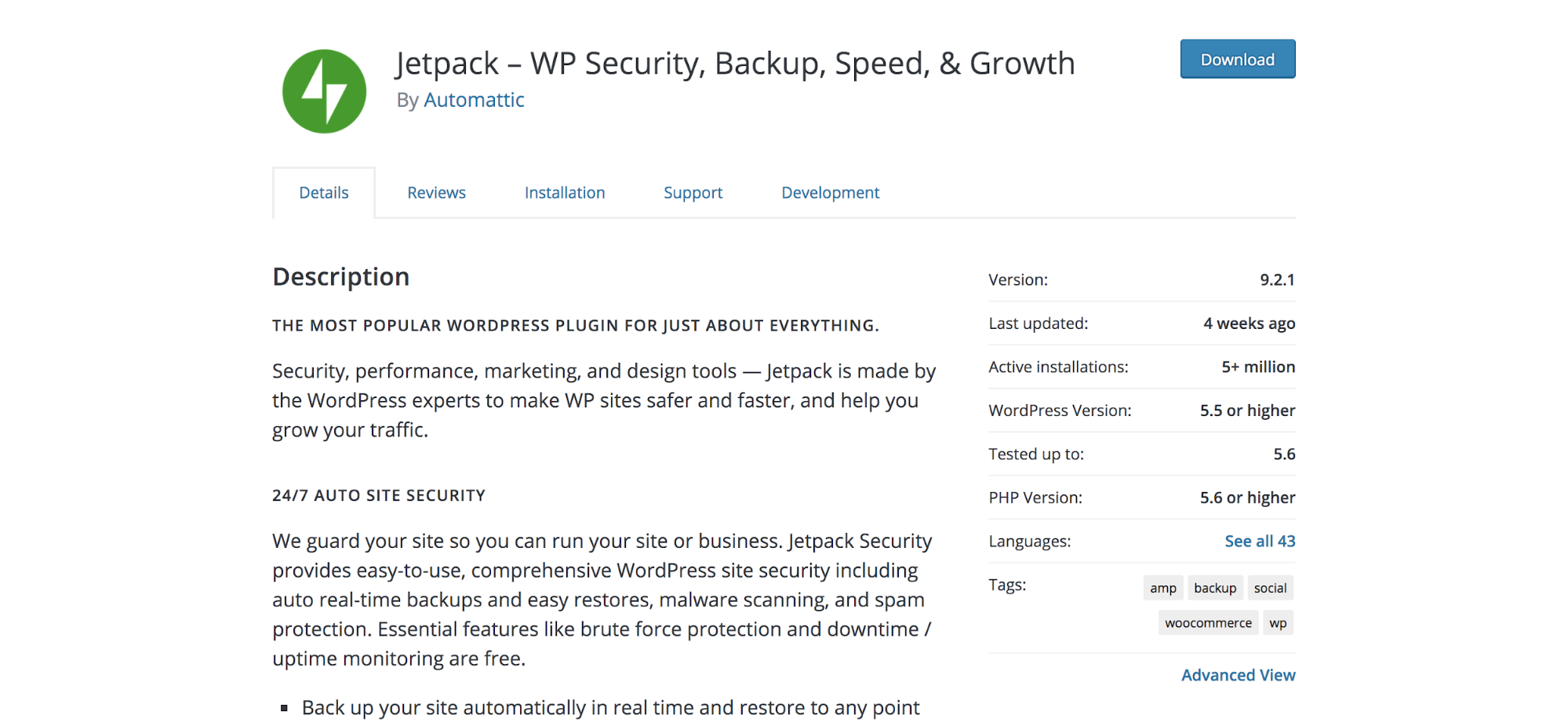
Então, quantos plugins são demais? Quanto menos melhor. Use apenas o mínimo necessário para obter a funcionalidade e o design de que você precisa.
Qual é a solução?
É importante que você considere qual funcionalidade é importante para o design e propósito do seu site e implemente apenas plugins que atendam a essas necessidades. Se você não estiver mais usando um plug-in, certifique-se de desativá-lo e desinstalá-lo.
Outra solução é criar plugins que sirvam a mais de um propósito. Dessa forma, você não está usando três plugins para realizar três tarefas quando poderia estar usando um plugin para realizar essas mesmas tarefas.
Jetpack é um exemplo perfeito disso. Ele foi projetado para ser a solução definitiva do WordPress e fornece uma extensa quantidade de funcionalidades em um único plug-in – desde soluções de segurança e velocidade até ferramentas de design e recursos de marketing.
Quando se trata de segurança e atualizações, todo plugin tem seus riscos, mas o Jetpack foi desenvolvido pela Automattic, empresa controladora do WordPress.com.
Por isso, o Jetpack tem uma equipe inteira de desenvolvedores experientes atualizando constantemente o código e garantindo que ele seja compatível com o WordPress. Como o Jetpack é tão amplamente utilizado, a equipe de suporte também recebe muitos comentários de seus clientes, o que os ajuda a fazer melhorias contínuas.
O Jetpack fornece a funcionalidade de dezenas de plugins, então você só precisa aprender um painel e uma interface. Gerencie todos os recursos do mesmo lugar e acompanhe as atualizações de um plug-in, em vez de muitos. Isso economiza seu tempo e simplifica sua carga de trabalho e fluxo de trabalho geral.
Como faço para começar a usar o plug-in Jetpack?
Como o Jetpack oferece tantos recursos excelentes, começar pode parecer difícil. Mas todo o processo leva apenas alguns minutos:
- Faça login no seu painel do WordPress.
- Clique em Plugins no menu à esquerda.
- Clique em Adicionar novo na parte superior.
- Se você não vir o Jetpack na seção em destaque, use a barra de pesquisa no canto superior direito para pesquisar "Jetpack".
- Clique em Instalar agora → Ativar .
- Na tela Configuração, clique em Configurar Jetpack .
- Em seguida, você pode criar uma conta do WordPress.com ou fazer login em uma conta existente.
- A partir daí, você pode decidir quais recursos deseja ativar em seu site. A maioria pode ser configurada e ativada com um clique.
No final do dia, fazer alguma pesquisa e descobrir as prioridades do seu site deve ser o primeiro passo. Se você estiver interessado em saber mais sobre os recursos e capacidades do Jetpack, confira a lista completa de funcionalidades.
